Banyak dari kita menggunakan perangkat lunak Adobe setiap hari. Ada banyak program berguna yang ditawarkan oleh Adobe Systems. Meskipun Adobe Systems dikenal dengan program-programnya yang andal dan berkualitas tinggi, ada beberapa skenario di mana Anda akan mendapatkan hasil yang tiba-tiba Kesalahan AdobeGCClient.exe bernama MSVCP140.dll . Kesalahan kemungkinan besar akan memengaruhi pengguna Adobe Acrobat tetapi mungkin juga memengaruhi orang lain. Kesalahan ini akan muncul saat Anda mencoba memulai program dan akan mencegah Anda menggunakan perangkat lunak Adobe. Kesalahan ini tidak disertai peringatan apa pun sehingga Anda tidak dapat memprediksi atau menghentikan masalah.
Masalahnya pada dasarnya terjadi karena pembaruan Adobe. Sistem Adobe mungkin mendorong pembaruan mereka sendiri yang menyebabkan masalah ini. Pembaruan baru memiliki ketergantungan pada MSVCP140.dll jadi jika Anda tidak menginstalnya di komputer Anda maka Anda akan mendapatkan kesalahan ini.
Sistem Adobe telah secara resmi mengumumkan bahwa mereka akan memperbaiki kesalahan ini di pembaruan berikutnya sehingga Anda memiliki harapan di sana. Tetapi, jika Anda tidak memiliki pembaruan terbaru, jangan khawatir, ada banyak cara untuk mengatasi atau menyelesaikan masalah ini sepenuhnya.
Metode 1: Microsoft C++ Dapat Didistribusikan Kembali
Pendekatan Anda untuk memecahkan masalah ini adalah dengan mengunduh Microsoft C++ Redistributable. Menginstal yang dapat didistribusikan ulang ini memecahkan masalah bagi banyak pengguna. Biasanya, file disertakan dalam pengaturan jika penting untuk berfungsinya suatu program. Tetapi, karena ketergantungan file yaitu MSVCP140.dll disertakan melalui pembaruan, Anda harus mengunduh file sendiri. File yang diperlukan tersedia dalam paket Microsoft C++ Redistributable.
- Pergi di sini dan unduh Microsoft C++ Redistributable dengan mengklik tombol Unduh.

- Setelah diunduh, Anda perlu menginstal keduanya x64.exe sebaik vc_redist.x86.exe . Tapi, jika Anda memiliki sistem 64-bit kemudian instal vc_redist.x86.exe terlebih dahulu lalu instal vc_redist.x64.exe.
Setelah terinstal, restart komputer dan periksa apakah masalahnya hilang. Jika masalah masih ada, hapus instalan Microsoft C++ Dapat Didistribusikan Ulang 2010 (atau versi lama lainnya) dari program Anda, lalu mulai ulang. Itu pasti memperbaiki masalah.
Jika Anda tidak tahu cara menghapus instalan Microsoft C++ Redistributable 2010 maka ikuti langkah-langkah yang diberikan di bawah ini
- Memegang kunci jendela dan tekan R
- Jenis appwiz. cpl dan tekan Memasuki
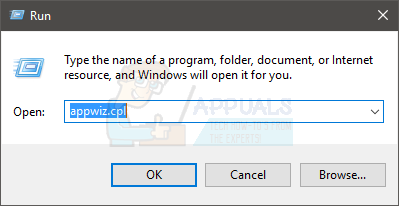
- Temukan Microsoft C++ Dapat Didistribusikan Ulang 2010 , klik kanan itu dan pilih Ikuti petunjuk tambahan apa pun di layar dan hanya itu. Anda juga dapat mengklik Microsoft C++ Redistributable 2010 dan klik Copot pemasangan dari atas juga.
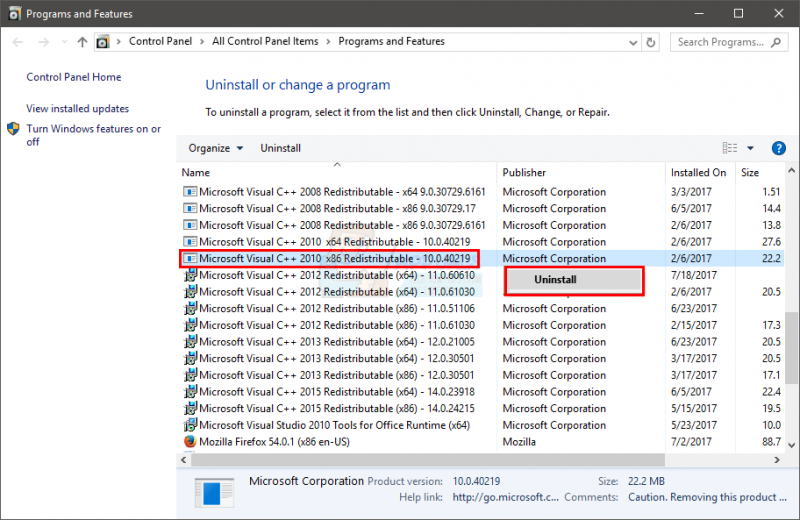
Metode 2: Mengganti nama AdobeGCCLient
Mengganti nama AdobeGCClient.exe menjadi AdobeGCClient.old juga memperbaiki masalah. Namun jangan khawatir, ini adalah file Adobe yang ditujukan untuk tujuan keamanan. File tersebut memeriksa apakah Anda memiliki salinan resmi produk Adobe atau tidak. Jadi, mengubahnya tidak akan menimbulkan masalah.
- Memegang kunci jendela dan tekan R
- Jenis C:\Program Files (x86)\Common Files\Adobe\AdobeGCClient dan tekan Memasuki
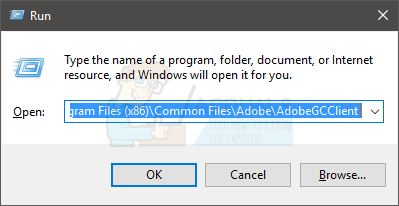
- Klik kanan itu AdobeGCClient. exe dan pilih Ganti nama
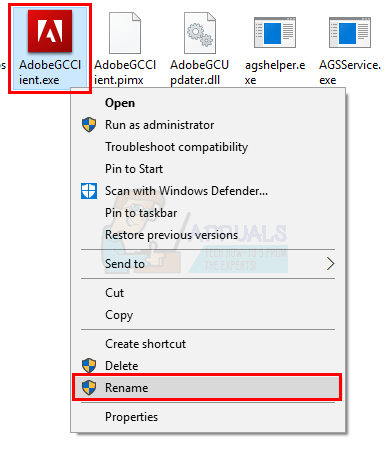
- Beri nama AdobeGCClient. exe ke AdobeGCClient.old dan tekan Memasuki. Klik Ya jika meminta konfirmasi apapun.
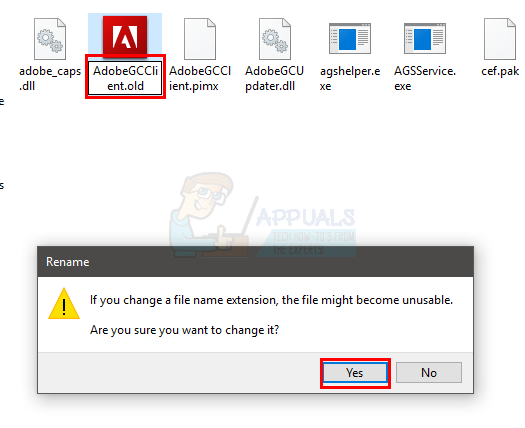
Itu dia. Sekarang kesalahan seharusnya tidak muncul.























